米Microsoftがパソコンの「健康」と「安全」を守る分野に取り組んでいるといううわさが広まり始めたのは,かなり前のことである。Windows Vistaがまだ「Longhorn」と呼ばれていて,「2003年か2004年には出荷されるだろう」と言われていた時期だ。筆者は2003年7月に初めて「Microsoftは,低料金のウイルス対策サブスクリプション・サービスを独自に提供する予定である」と述べた。当時,このウイルス対策サービスはWindows Vistaに組み込まれ,Vistaの出荷と同時に開始されると思われていた。
それから3年がたった。3年という歳月は,これほど多くの変化を引き起こすものなのだろうか。MicrosoftはWindows Vistaから主要な機能を次々そぎ落とし,Windows Vistaの登場は幾度も延期された。そして,例のウイルス対策サブスクリプション・サービスも,Vistaから切り離され,最初はまず「MSN OneCare」という名称が付けられた。当時,MSNブランドはまだ,Microsoftがオンライン製品やサービスを発表する中心的な場所としての地位を保っていた。しかし2005年後半になると,MicrosoftはMSNの大半をWindows部門に取り込み,開発中の様々な製品やサービスを「Windows Live」ブランドの下で再出発させた。MSN OneCareは即座に「Windows OneCare Live」と名前を変え,その後,他のWindows Live関連製品にとブランド名を統一するため,「Windows Live OneCare」と呼ばれるようになった。
実際のところ,Windows Live OneCare(以下OneCare)とは何なのだろうか。Microsoftによると,OneCareは自動アップデートを行うPC保護サービスで,バックアップやデフラグなどのPCチューニング機能に加えて,ウイルス対策機能やスパイウエア対策機能,ファイアウオールなどのセキュリティ機能も網羅しているという。OneCareの本質は,企業ユーザーが実行している「中央制御型のパソコン管理機能」を,家庭のユーザーにも提供することである。Microsoftは人間の管理者を提供する代わりに,休みなしで自動的に働け,常にパソコンを最新の状態に保つインターネット・ベースのサービスを提供する。ユーザーがOneCareの存在を意識するのは,パソコンに何かトラブルが起きたときだけである。
またOneCareの特徴は,年間使用料を支払うサブスクリプション・サービス(購読サービス)であることだ。Windows Liveブランドの製品やサービスのほとんどは無料であり,広告収入ベースのものなので,この点ではOneCareの違いが際だっている。また,OneCareの主要機能の1つであるスパイウエア対策機能は,実際にはMicrosoftが無料で提供している「Windows Defender」を部分的に統合したものであることも,言及する必要があるだろう。
Windows Live OneCareベータ版のインストール法
OneCareのベータ版は,Windows Live OneCareのWebサイト(該当サイト)で入手できる。このサイトは,サブスクリプションを購入したり,プロダクト・キーを使ってサブスクリプションのアクティベーションを行ったりするサイトであるが,ベータ期間中にできるのは,無料体験版のダウンロードだけである(図1)。
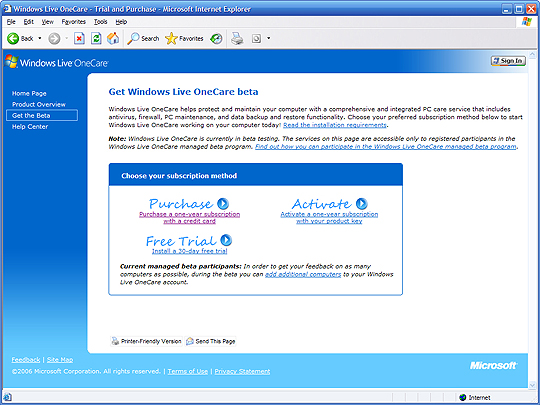
|
|
図1:Windows Live OneCareのWebサイト
[画像をクリックすると拡大] |
OneCareをダウンロードするには,あらかじめPassportのアカウントにログオンし,ActiveXベースのシステム・チェック・アプリケーションをインストールしておく必要がある。つまり,OneCareをインストールするには,Internet Explorer(IE)を使わなければならない。ActiveXコントロールをダウンロードするとシステム・チェックが起動し,使用しているPCが最低動作条件を満たしているか(例えばWindows XP Service Pack 2であるかなど),競合するセキュリティ関連のアプリケーションがインストールされていないかがチェックされる。競合するアプリケーションがインストールされている場合,そのアプリケーションのアンインストールを促す画面が表示される(図2)。
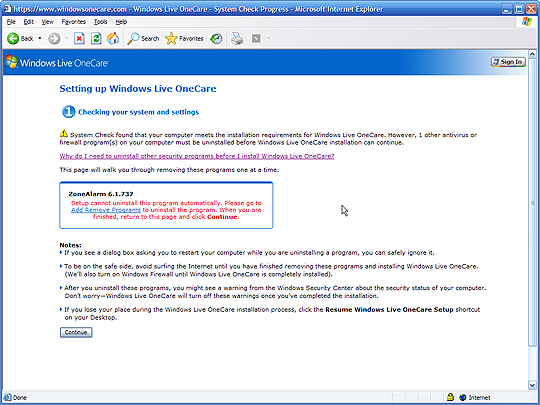
|
|
図2:競合アプリケーションである「ZoneAlarm」のアンインストールを推奨している画面
[画像をクリックすると拡大] |
以上の作業がすべて終わると,サービス利用規約の確認と承諾を経て,インストーラの起動へと移る。残念なことに,OneCareのインストーラはウェブからでないと起動しない(図3)。OneCareのインストーラをダウンロードするという簡単なことができないのは気に入らない。最終版で改善されていることを期待したい。なぜならこういったセキュリティ・サービスは,パソコンを買って初めてインターネットに接続する前にインストールできている方が良いからだ。OneCareのダウンロードとインストールにはほんの数分で完了し,これが終わると再起動が促される。
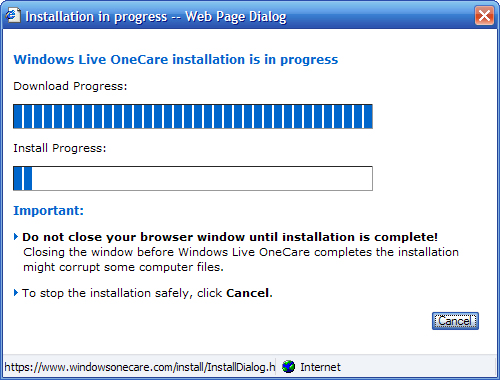
|
| 図3:Windows Live OneCareのインストーラ |
最初の再起動には少し時間がかかる。Windows Live MessengerのようなOS起動時に実行されるインターネット関連のアプリケーションがある場合,いくつかの警告ダイアログが出現する。それに対応するために,時間がかかることを覚悟しておいた方がいいだろう。その後,OneCareのメイン画面が表示される(図4)。
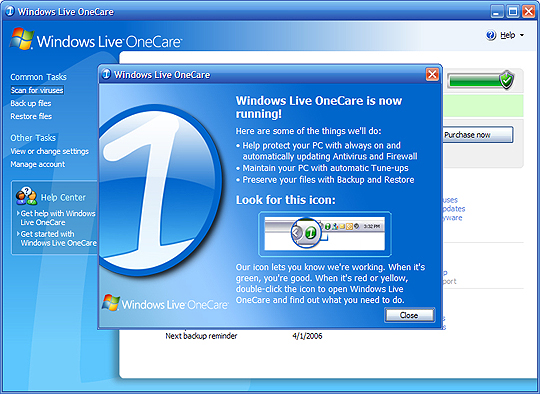
|
|
図4:Windows Live OneCareの起動画面
[画像をクリックすると拡大] |
次回(4月17日公開予定)は,Windows Live OneCareの機能を画面入りで紹介する。
・【レビュー】「Windows Live OneCare」を試す(第1回)
Windows Live OneCareの概要とインストール
・【レビュー】「Windows Live OneCare」を試す(第2回)
Windows Live OneCareを使ってみる
・【レビュー】「Windows Live OneCare」を試す(第3回)
セキュリティ以外の機能をチェック





















































